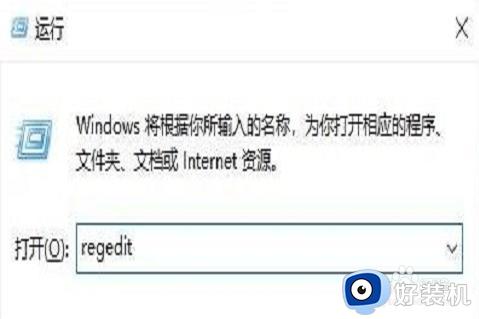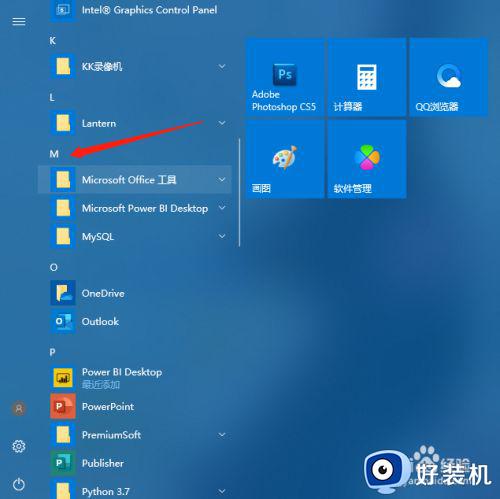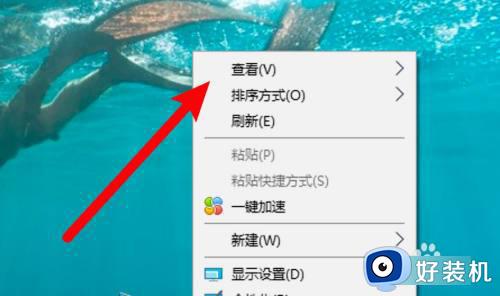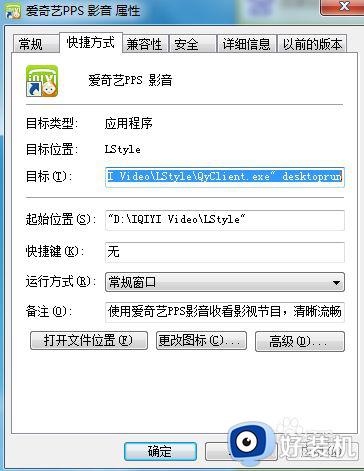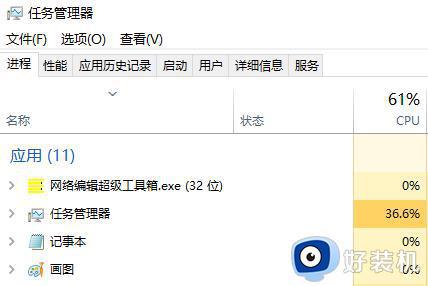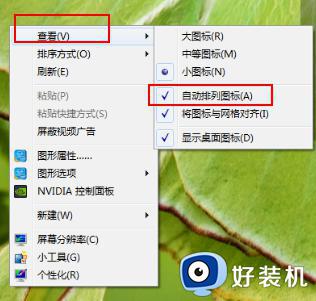电脑重启后桌面图标顺序乱了怎么办 电脑桌面重启图标位置变了如何解决
在电脑中很多人都喜欢将桌面图标按照自己的喜好来进行排列,可是有用户发现电脑重启后桌面图标顺序乱了,每次都要重新排列,这让用户们很是困扰,遇到这样的问题该怎么办才好呢,大家不用担心,为了解决这个问题,本文这就给大家演示一下电脑桌面重启图标位置变了的解决方法。
具体方法如下:
1、按Win+D进入桌面。
2、在桌面上的空白处点击右键。
3、选择排序方式,然后选择名称、大小、项目类型或修改日期。这将根据你挑选的选项来安排你的桌面图标。
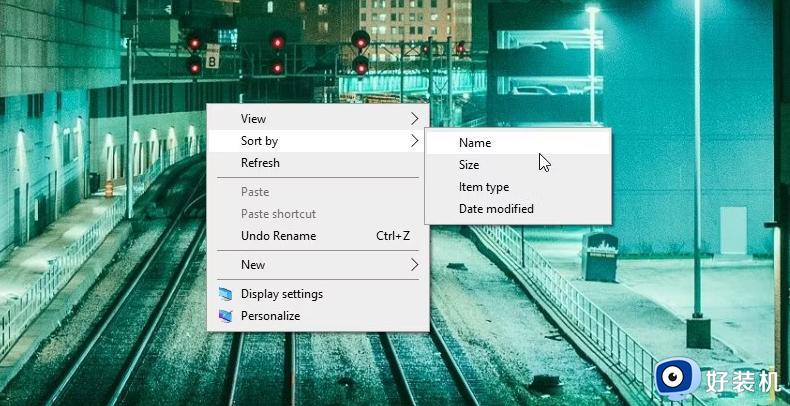
你也可以通过拖放桌面图标来安排Windows桌面,现在让我们来看看你如何解决手头的问题。
一、取消勾选 “自动排列图标 ”选项
当你遇到这个问题时,很有可能是 “自动排列图标 ”选项被启用。因此,你必须禁用桌面上下文菜单上的这个选项。
以下是你需要遵循的步骤:
1、按Win + D进入Windows桌面。
2、在空白处点击右键。
3、选择查看,然后取消勾选自动排列图标选项。
4、重新启动你的设备,看看这是否解决了问题。
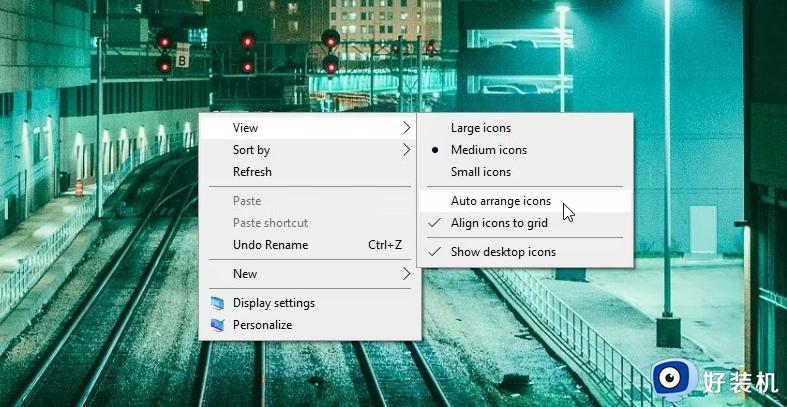
二、取消对 “允许主题改变桌面图标 ”选项的勾选
也有可能是主题设置造成了眼前的问题。因此,让我们调整这些设置来解决这个问题:
1、在 “开始 ”菜单搜索栏中输入 “设置”,并选择最佳匹配。
2、从选项中选择个性化。
3、点击左侧的 “主题 ”选项。
4、在右侧窗格中找到 “相关设置 ”选项。从那里,点击 “相关设置 ”选项下面的桌面图标设置。
5、取消勾选 “允许主题改变桌面图标 ”框。
6、按 “应用”,然后按 “确定 ”来保存更改。
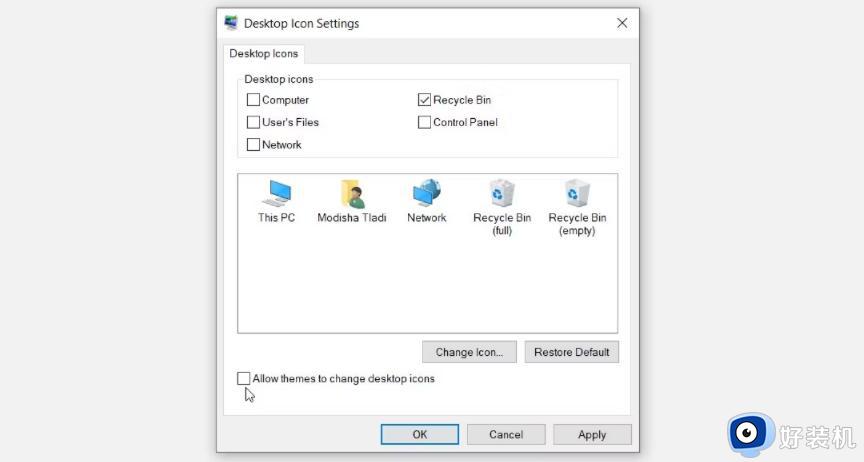
三、修复显示器驱动程序
错误的显示驱动也可能导致 “桌面图标 ”问题。在这种情况下,更新或修复显示驱动可能有帮助。
因此,让我们先来看看如何更新显示驱动:
1、按Win + X打开快速访问菜单。
2、选择设备管理器,然后双击显示适配器选项。
3、右键单击相关的显示适配器,并选择更新驱动程序选项。
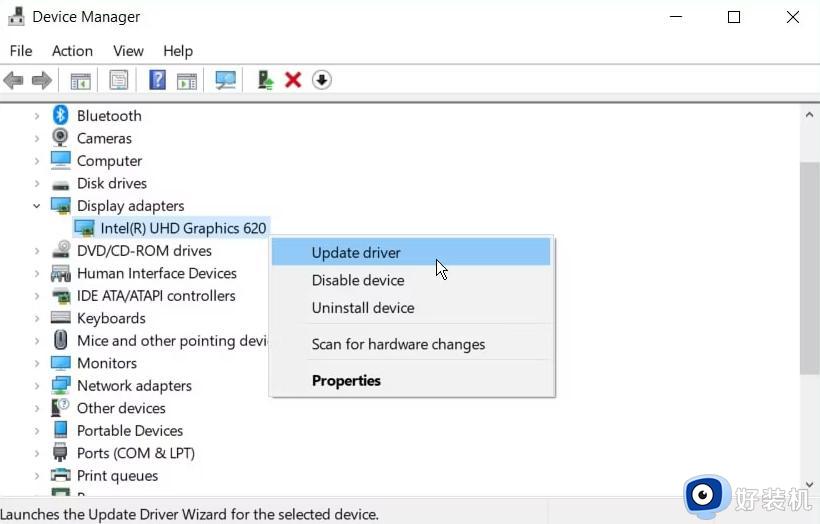
在下一步,选择自动搜索更新的驱动软件选项。最后,按照屏幕上的指示,然后重新启动你的电脑。
或者,通过这些步骤重新安装显示适配器:
1、通过应用前面的方法展开显示适配器选项。
2、右键点击相关的显示适配器,选择卸载设备。
3、导航到行动选项卡,选择扫描硬件变化选项。最后,重新启动你的设备以保存这些变化。
四、删除有问题的第三方程序

损坏的第三方应用程序可能经常干扰你的系统设置。因此,这种应用程序可能是你的桌面图标被重新排列的原因。
为了解决这个问题,更新任何可疑的第三方应用程序。否则,卸载可疑的程序,看看是否有帮助。
努力要找到一个有问题的第三方应用程序?如果是这样,删除你最近下载的所有第三方应用程序,看看是否有帮助。
在删除你的应用程序时,始终记得使用可靠的第三方卸载程序。
五、使用Windows系统扫描选项
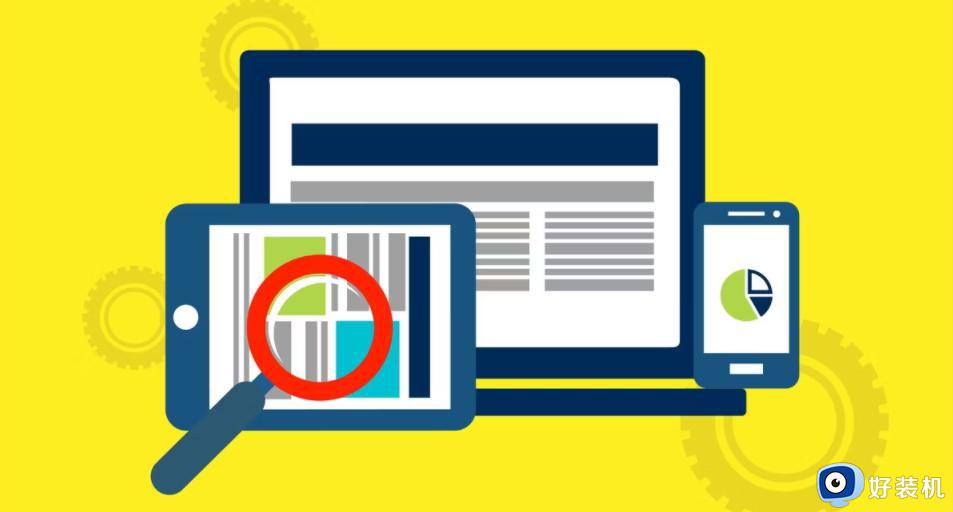
如果损坏的应用程序导致了这个问题,你可以通过运行各种系统扫描选项来解决它。
让我们从 “全面扫描 ”选项开始:
1、在 “开始 ”菜单搜索栏中输入 “设置”,并选择最佳匹配。
2、从选项中选择更新和安全。
3、点击左侧的Windows安全选项。
4、在右侧选择病毒和威胁保护。
5、点击扫描选项,然后选择全面扫描选项。
6、按下底部的 “立即扫描 ”按钮,并按照屏幕上的步骤操作。
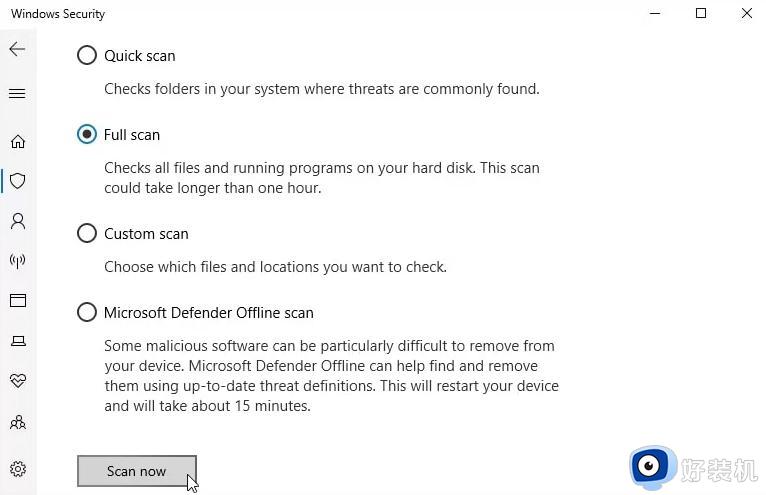
另外,你可以运行自定义扫描、快速扫描或微软卫士离线扫描。
六、安装Windows更新
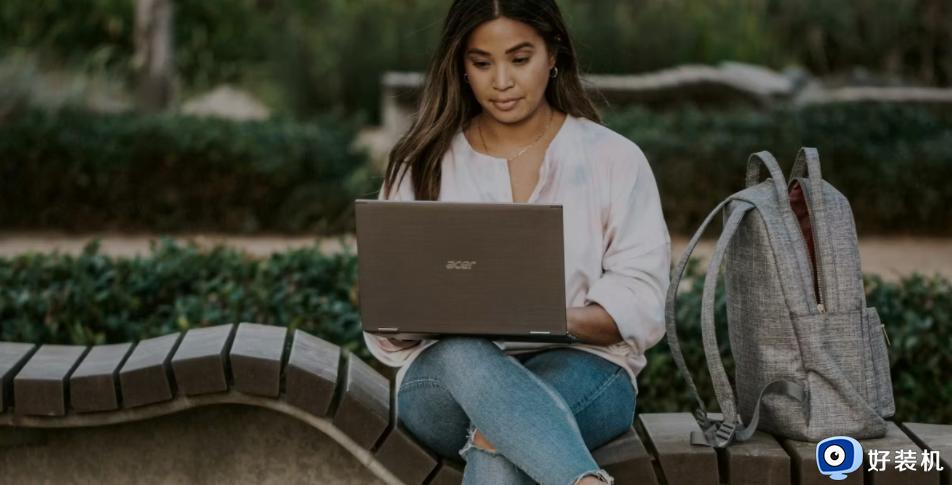
如果你仍然不能解决这个问题,可能最好是更新你的Windows电脑。这个过程应该可以消除手头的问题和你设备上的其他错误。
因此,以下是更新Windows的步骤:
1、在 “开始 ”菜单搜索栏中输入 “设置”,并选择最佳匹配。
2、选择更新和安全,然后点击左侧的Windows Update。
3、按右侧的检查更新按钮,然后按照屏幕上的步骤操作。
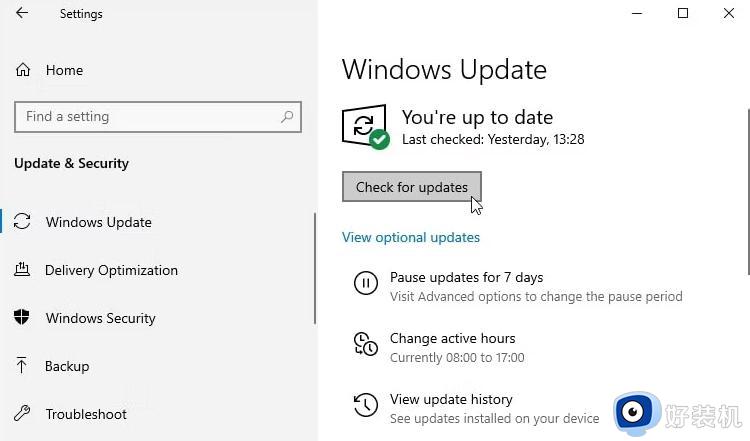
上述给大家介绍的就是电脑重启后桌面图标顺序乱了的详细解决方法,有遇到一样情况的用户们可以参考上述方法步骤来进行解决吧。